Instrucciones de eliminación del adware Movieholic
Programa espíaConocido también como: Anuncios de Movieholic
Obtenga un escaneo gratuito y verifique si su computadora está infectada.
ELIMÍNELO AHORAPara usar el producto con todas las funciones, debe comprar una licencia para Combo Cleaner. 7 días de prueba gratuita limitada disponible. Combo Cleaner es propiedad y está operado por RCS LT, la empresa matriz de PCRisk.
¿Qué es Movieholic?
Movieholic es el nombre de una extensión de navegador fraudulenta que promete un fácil acceso a sitios web de streaming de películas. Tras inspeccionar este software, hemos determinado que funciona como adware. En otras palabras, Movieholic realiza campañas publicitarias intrusivas y tiene funciones de rastreo de datos.
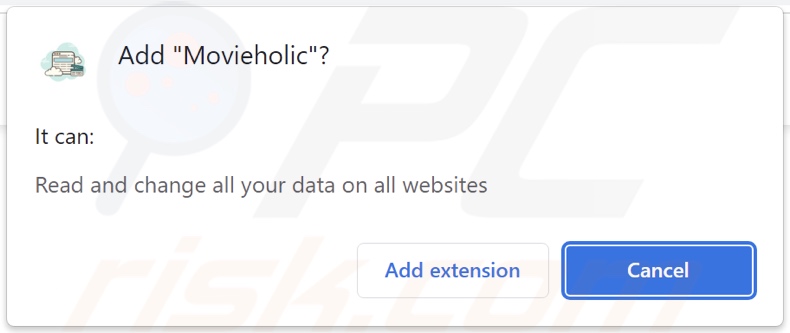
Resumen del adware Movieholic
El adware es un software respaldado por publicidad. Muestra anuncios en los sitios web visitados y/o en otras interfaces. Estos anuncios promocionan páginas web y aplicaciones poco fiables/nocivas, estafas en línea e incluso malware. Algunos anuncios intrusivos son capaces de realizar descargas/instalaciones furtivas al hacer clic en ellos.
Es pertinente mencionar que cualquier producto genuino encontrado a través de estos anuncios es muy probable que sea promovido por estafadores que abusan de sus programas de afiliación para adquirir comisiones ilegítimas.
Tenga en cuenta que el adware puede requerir condiciones específicas para ejecutar campañas publicitarias intrusivas (por ejemplo, visitas a determinados sitios web, navegador/sistema compatible o geolocalización del usuario, etc.). Sin embargo, el hecho de que Movieholic muestre o no anuncios es irrelevante, ya que su presencia pone en peligro la seguridad del dispositivo y del usuario a pesar de ello.
Además, Movieholic probablemente recoge información privada. Los datos recogidos pueden incluir sitios visitados, páginas vistas, consultas buscadas, nombres de usuario/contraseñas, detalles de identificación personal, números de tarjetas de crédito, etc. La información recopilada puede ser compartida y/o vendida a terceros (potencialmente, ciberdelincuentes).
En resumen, la presencia de software como Movieholic en los dispositivos puede conducir a infecciones del sistema, graves problemas de privacidad, pérdidas financieras y robo de identidad.
| Nombre | Anuncios de Movieholic |
| Tipo de amenaza | Adware, Anuncios no deseados, Virus Pop-up |
| Extensión del navegador | Movieholic |
| Supuesta Funcionalidad | Fácil acceso a sitios web de streaming de películas. |
| Síntomas | Ver anuncios que no provienen de los sitios por los que se navega. Anuncios emergentes intrusivos. Disminución de la velocidad de navegación por Internet. |
| Métodos de distribución | Anuncios emergentes engañosos, instaladores de software gratuito (bundling), instaladores falsos de Flash Player. |
| Daños | Disminución del rendimiento del ordenador, seguimiento del navegador - problemas de privacidad, posibles infecciones de malware adicionales. |
| Eliminación de Malware |
Para eliminar posibles infecciones de malware, escanee su computadora con un software antivirus legítimo. Nuestros investigadores de seguridad recomiendan usar Combo Cleaner. Descargue Combo Cleaner para WindowsEl detector gratuito verifica si su equipo está infectado. Para usar el producto con todas las funciones, debe comprar una licencia para Combo Cleaner. 7 días de prueba gratuita limitada disponible. Combo Cleaner es propiedad y está operado por RCS LT, la empresa matriz de PCRisk. |
Ejemplos de adware
Hemos analizado miles de muestras de adware; Nino Colors, OpenCandy, Eye Protection, y darkscreen son sólo algunos de nuestros últimos hallazgos.
El software respaldado por publicidad suele parecer legítimo e inocuo. Los usuarios son atraídos a la descarga/instalación con promesas de diversas funcionalidades. Sin embargo, estas características rara vez funcionan como se anuncian, y en la mayoría de los casos - son totalmente inoperantes.
¿Cómo se instaló Movieholic en mi ordenador?
El adware puede venir incluido (junto con) programas normales. La descarga desde canales dudosos (por ejemplo, sitios de alojamiento de archivos no oficiales y gratuitos, redes de intercambio Peer-to-Peer, etc.) y las instalaciones apresuradas aumentan el riesgo de permitir inadvertidamente el contenido incluido en el dispositivo.
Además, los anuncios intrusivos proliferan el adware. Al hacer clic en ellos, algunos de estos anuncios pueden ejecutar scripts para realizar descargas/instalaciones sin el consentimiento del usuario.
El software respaldado por publicidad también puede tener páginas web promocionales "oficiales", y es impulsado a través de sitios de estafa. Los usuarios suelen acceder a estas páginas a través de redireccionamientos provocados por notificaciones de spam en el navegador, anuncios intrusivos, sitios que utilizan redes publicitarias fraudulentas o adware instalado (con capacidad de forzar la apertura del navegador).
¿Cómo evitar la instalación de adware?
Recomendamos encarecidamente investigar el software y descargarlo sólo de fuentes oficiales/verificadas. Al instalarlo, es crucial leer los términos, estudiar las opciones disponibles, utilizar la configuración "Personalizada/Avanzada" y excluir todos los añadidos.
Aconsejamos tener cuidado al navegar, ya que el contenido fraudulento y malicioso suele parecer legítimo. Por ejemplo, los anuncios intrusivos parecen normales e inofensivos, pero redirigen a sitios web muy dudosos (por ejemplo, juegos de azar, pornografía, citas para adultos, etc.).
En caso de encontrarse con este tipo de anuncios/redireccionamientos, compruebe el sistema y elimine inmediatamente todas las aplicaciones y extensiones/plugins del navegador sospechosos. Si su ordenador ya está infectado con Movieholic, le recomendamos que ejecute un análisis con Combo Cleaner Antivirus para Windows para eliminar automáticamente este adware.
Captura de pantalla de un sitio web que promociona el adware Movieholic:
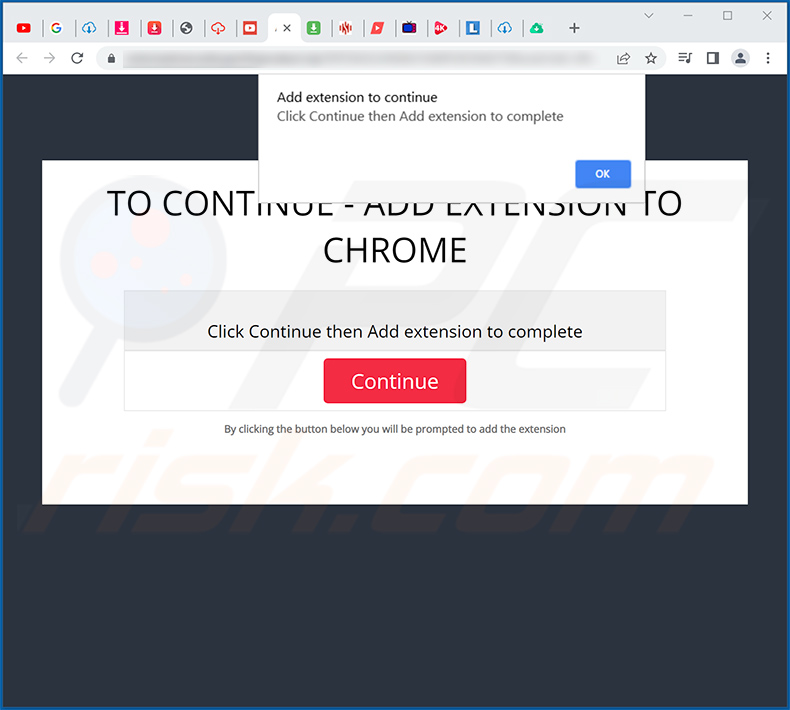
Eliminación automática instantánea de malware:
La eliminación manual de amenazas puede ser un proceso largo y complicado que requiere conocimientos informáticos avanzados. Combo Cleaner es una herramienta profesional para eliminar malware de forma automática, que está recomendado para eliminar malware. Descárguelo haciendo clic en el siguiente botón:
DESCARGAR Combo CleanerSi decide descargar este programa, quiere decir que usted está conforme con nuestra Política de privacidad y Condiciones de uso. Para usar el producto con todas las funciones, debe comprar una licencia para Combo Cleaner. 7 días de prueba gratuita limitada disponible. Combo Cleaner es propiedad y está operado por RCS LT, la empresa matriz de PCRisk.
Menú de acceso rápido:
- ¿Qué es Movieholic?
- PASO 1. Desinstalar la aplicación Movieholic usando el Panel de Control.
- PASO 2. Eliminar los anuncios de Movieholic de Google Chrome.
- PASO 3. Eliminar anuncios de Movieholic de Mozilla Firefox.
- PASO 4. Eliminar la extensión Movieholic de Safarii.
- PASO 5. Eliminar los plug-ins maliciosos de Microsoft Edge.
Eliminación del adware Movieholic:
Usuarios de Windows 10:

Haga clic con el botón derecho en la esquina inferior izquierda de la pantalla, en el Menú de acceso rápido, seleccione Panel de control. En la nueva ventana, elija Desinstalar un programa.
Usuarios de Windows 7:

Haga clic en Inicio (El "logo de Windows" en la esquina inferior izquierda de su escritorio), elija Panel de control. Localice la opción Programas y características y haga clic en Desinstalar un programa.
Usuarios de macOS (OSX):

Haga clic Finder, en la nueva ventana, seleccione Aplicaciones. Arrastre la app desde la carpeta Aplicaciones hasta la papelera (ubicada en su Dock). Seguidamente, haga clic derecho sobre el icono de la papelera y seleccione Vaciar papelera.
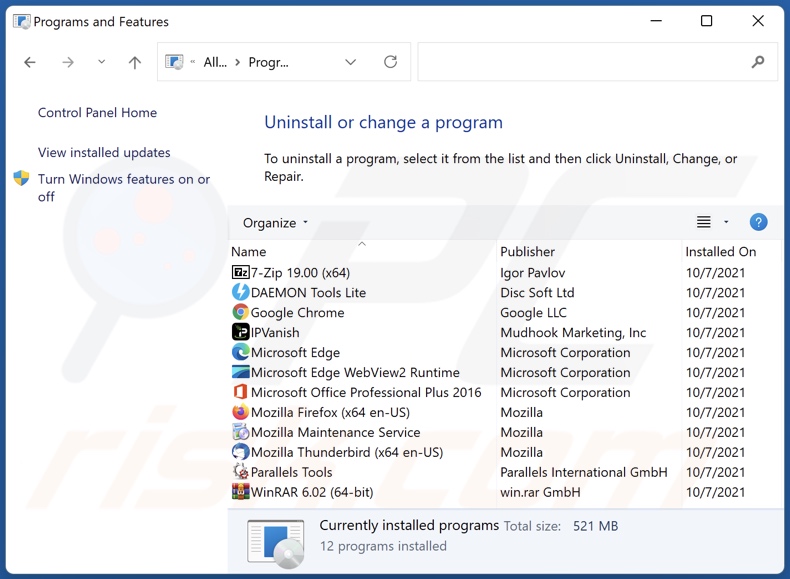
En la ventana de desinstalación de programas, busque "Movieholic", seleccione esta entrada y haga clic en "Desinstalar" o "Eliminar".
Tras desinstalar la aplicación no deseada (causante de los anuncios de Movieholic), analice su ordenador en busca de componentes restantes no deseados o posibles infecciones de malware. Para analizar su ordenador, utilice un software de eliminación de programas maliciosos recomendado.
DESCARGAR eliminador de infecciones de malware
Combo Cleaner verifica si su equipo está infectado. Para usar el producto con todas las funciones, debe comprar una licencia para Combo Cleaner. 7 días de prueba gratuita limitada disponible. Combo Cleaner es propiedad y está operado por RCS LT, la empresa matriz de PCRisk.
Eliminar el adware Movieholic de los navegadores de Internet:
Vídeo que demuestra cómo eliminar el adware Movieholic utilizando Combo Cleaner:
 Eliminar las extensiones maliciosas de Google Chrome:
Eliminar las extensiones maliciosas de Google Chrome:
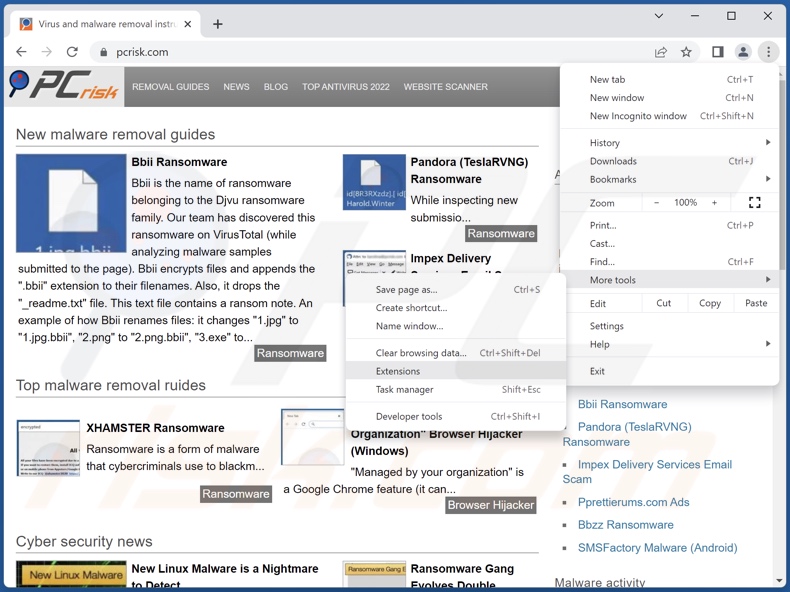
Haga clic en el icono del menú de Chrome ![]() (en la esquina superior derecha de Google Chrome), seleccione "Más herramientas" y haga clic en "Extensiones". Localice "Movieholic" y todas las demás extensiones sospechosas recientemente instaladas, seleccione estas entradas y haga clic en "Eliminar".
(en la esquina superior derecha de Google Chrome), seleccione "Más herramientas" y haga clic en "Extensiones". Localice "Movieholic" y todas las demás extensiones sospechosas recientemente instaladas, seleccione estas entradas y haga clic en "Eliminar".
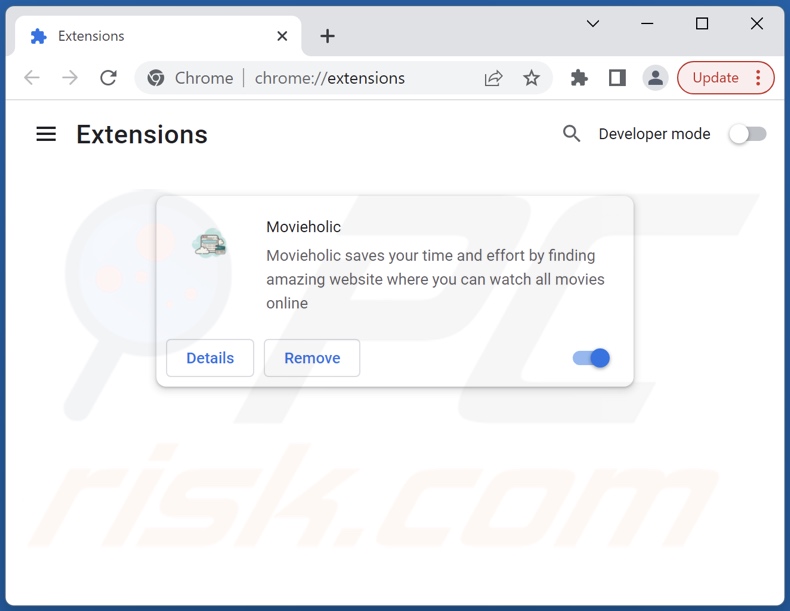
Método opcional:
Si sigue teniendo problemas para eliminar anuncios de movieholic, restablezca la configuración predeterminada del navegador Google Chrome. Haga clic en el icono de menú en Chrome ![]() (parte superior derecha de Google Chrome) y seleccione Configuración. Diríjase a la parte inferior de la pantalla. Haga clic en el enlace Configuración avanzada.
(parte superior derecha de Google Chrome) y seleccione Configuración. Diríjase a la parte inferior de la pantalla. Haga clic en el enlace Configuración avanzada.

De nuevo, utilice la barra de desplazamiento para ir a la parte inferior de la pantalla y haga clic en el botón Restablecer (Restaura los valores predeterminados originales de la configuración).

En la nueva ventana, confirme que quiere restablecer la configuración predeterminada de Google Chrome haciendo clic en el botón Restablecer.

 Eliminar los plugins maliciosos de Mozilla Firefox:
Eliminar los plugins maliciosos de Mozilla Firefox:
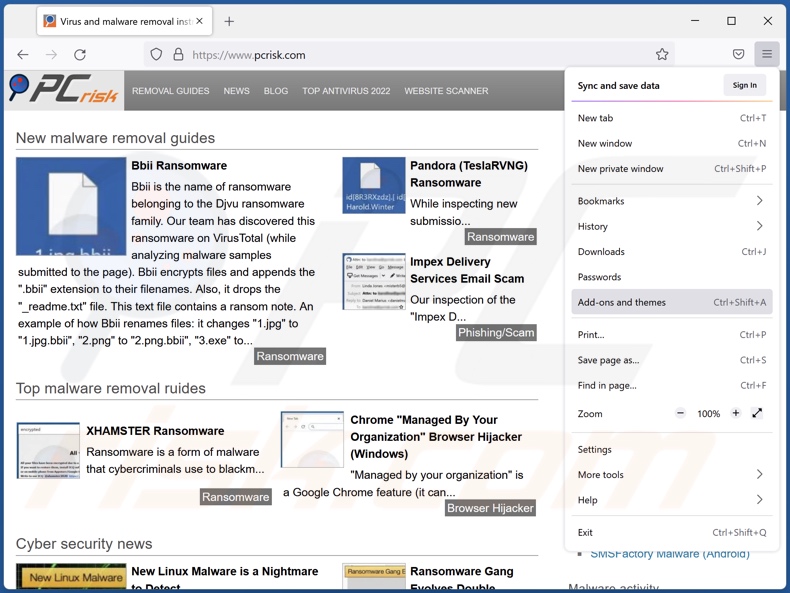
Haga clic en el icono del menú Firefox ![]() (en la esquina superior derecha de la ventana principal), seleccione "Complementos y temas". Haga clic en "Extensiones", en la ventana que se abre localice "Movieholic" y todas las demás extensiones sospechosas recientemente instaladas, haga clic en los tres puntos y luego en "Eliminar".
(en la esquina superior derecha de la ventana principal), seleccione "Complementos y temas". Haga clic en "Extensiones", en la ventana que se abre localice "Movieholic" y todas las demás extensiones sospechosas recientemente instaladas, haga clic en los tres puntos y luego en "Eliminar".
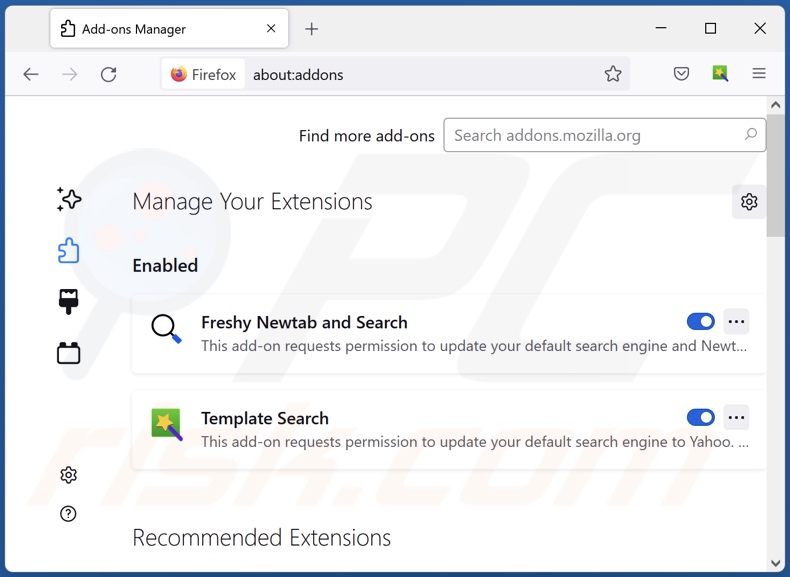
Método opcional:
Los usuarios con problemas para eliminar de anuncios de movieholic pueden restablecer la configuración de Mozilla Firefox.
Abra Mozilla Firefox; en la esquina superior derecha de la ventana principal, haga clic en el menú de Firefox ![]() ; en el menú desplegado, pulse sobre el icono Abrir menú de ayuda
; en el menú desplegado, pulse sobre el icono Abrir menú de ayuda ![]()

Seleccione Información para solucionar problemas.

En la nueva pantalla, haga clic en el botón Restablecer Firefox.

En la nueva ventana, confirme que desea restablecer la configuración predeterminada de Mozilla Firefox haciendo clic en el botón Restablecer.

 Eliminar extensiones maliciosas en Safari:
Eliminar extensiones maliciosas en Safari:

Cerciórese de que su navegador Safari está activo. Haga clic en el menú de Safari y seleccione Preferencias…

En la nueva ventana, haga clic en Extensiones, revise todas las extensiones instaladas recientemente que parezcan sospechosas, selecciónelas y haga clic en Desinstalar.
Método opcional:
Asegúrese de que su navegador Safari está activo y haga clic en el menú Safari. Seleccione Borrar historial y datos de sitios webs del menú desplegable.

En el cuadro de diálogo que se ha abierto, seleccione Todo el historial y pulse el botón Borrar historial.

 Eliminar extensiones maliciosas de Microsoft Edge:
Eliminar extensiones maliciosas de Microsoft Edge:

Haga clic en el ícono de menú de Edge ![]() (en la esquina superior derecha de Microsoft Edge), seleccione "Extensiones". Localice todos los complementos de navegador sospechosos recientemente instalados y haga clic en "Eliminar" debajo de sus nombres.
(en la esquina superior derecha de Microsoft Edge), seleccione "Extensiones". Localice todos los complementos de navegador sospechosos recientemente instalados y haga clic en "Eliminar" debajo de sus nombres.

Método opcional:
Si continúa teniendo problemas con la eliminación de anuncios de movieholic, restablezca la configuración del navegador Microsoft Edge. Haga clic en el ícono de menú de Edge ![]() (en la esquina superior derecha de Microsoft Edge) y seleccione Configuración.
(en la esquina superior derecha de Microsoft Edge) y seleccione Configuración.

En el menú de configuración abierto, seleccione Restablecer Configuración.

Seleccione Restaurar configuración a sus valores predeterminados. En la ventana abierta, confirme que desea restablecer la configuración predeterminada de Microsoft Edge haciendo clic en el botón Restablecer.

- Si esto no ayudó, siga estas instrucciones alternativas que explican cómo restablecer el navegador Microsoft Edge.
Resumen:
 Con normalidad, el software publicitario o aplicaciones potencialmente no deseadas se introducen sin permiso en los navegadores web del usuario al descargar programas gratuitos. Algunos de los sitios web malintencionados que ofrecen descargas de programas gratuitos no dejan descargar el programa elegido si se decide rechazar la instalación de software promocionado. Tenga en cuenta que la fuente más segura para descargar programas gratuitos es el sitio web de los creadores. Al instalar el programa gratuito ya descargado, elija la opción de instalación personalizada o avanzada; este paso mostrará todas las aplicaciones no deseadas que se iban a instalar junto con el programa de su elección.
Con normalidad, el software publicitario o aplicaciones potencialmente no deseadas se introducen sin permiso en los navegadores web del usuario al descargar programas gratuitos. Algunos de los sitios web malintencionados que ofrecen descargas de programas gratuitos no dejan descargar el programa elegido si se decide rechazar la instalación de software promocionado. Tenga en cuenta que la fuente más segura para descargar programas gratuitos es el sitio web de los creadores. Al instalar el programa gratuito ya descargado, elija la opción de instalación personalizada o avanzada; este paso mostrará todas las aplicaciones no deseadas que se iban a instalar junto con el programa de su elección.
Ayuda para la desinfección:
Si se encuentra con problemas al intentar eliminar anuncios de movieholic de su equipo, por favor pida ayuda en nuestro foro de eliminación de programas maliciosos.
Publique un comentario:
Si dispone de más información sobre anuncios de movieholic o sobre la forma de eliminarlo, por favor comparta su conocimiento en la sección de comentarios de abajo.
Fuente: https://www.pcrisk.com/removal-guides/24648-movieholic-adware
Preguntas frecuentes (FAQ)
¿Qué daños puede causar el adware?
El adware puede disminuir la experiencia de navegación y el rendimiento del sistema. Suele tener capacidad de rastreo de datos, lo que convierte a este software en una amenaza para la privacidad. Los anuncios emitidos por el adware promueven contenidos engañosos/maliciosos que pueden causar graves problemas (por ejemplo, infecciones del sistema, pérdidas financieras, etc.).
¿Qué hace el adware?
El adware está diseñado para permitir la colocación de contenido gráfico de terceros (anuncios) en los sitios web visitados y/o en otras interfaces. Además, este software puede ser capaz de provocar redireccionamientos y recopilar datos privados.
¿Cómo generan ingresos los desarrolladores de adware?
Los desarrolladores de adware obtienen la mayor parte de sus beneficios a través de programas de afiliación, respaldando varios sitios web, productos, servicios y otros contenidos.
¿Puede Combo Cleaner eliminar el adware Movieholic?
Sí, Combo Cleaner es capaz de analizar los ordenadores y eliminar todas las aplicaciones de tipo adware presentes. Hay que mencionar que la eliminación manual (sin ayuda de programas de seguridad) puede no ser efectiva. En algunos casos, incluso después de haber eliminado (manualmente) el software publicitario, quedan varios restos (archivos). Además, los componentes restantes pueden seguir funcionando y causar problemas. Por lo tanto, la minuciosidad es esencial para la eliminación del adware.
Compartir:

Tomas Meskauskas
Investigador experto en seguridad, analista profesional de malware
Me apasiona todo lo relacionado con seguridad informática y tecnología. Me avala una experiencia de más de 10 años trabajando para varias empresas de reparación de problemas técnicos y seguridad on-line. Como editor y autor de PCrisk, llevo trabajando desde 2010. Sígueme en Twitter y LinkedIn para no perderte nada sobre las últimas amenazas de seguridad en internet.
El portal de seguridad PCrisk es ofrecido por la empresa RCS LT.
Investigadores de seguridad han unido fuerzas para ayudar a educar a los usuarios de ordenadores sobre las últimas amenazas de seguridad en línea. Más información sobre la empresa RCS LT.
Nuestras guías de desinfección de software malicioso son gratuitas. No obstante, si desea colaborar, puede realizar una donación.
DonarEl portal de seguridad PCrisk es ofrecido por la empresa RCS LT.
Investigadores de seguridad han unido fuerzas para ayudar a educar a los usuarios de ordenadores sobre las últimas amenazas de seguridad en línea. Más información sobre la empresa RCS LT.
Nuestras guías de desinfección de software malicioso son gratuitas. No obstante, si desea colaborar, puede realizar una donación.
Donar
▼ Mostrar discusión